Guide d utilisation. Swissquote Bank Ltd Web Trader 2
|
|
|
- Simon Laberge
- il y a 8 ans
- Total affichages :
Transcription
1 Swissquote Bank Ltd Web Trader 2 Guide d utilisation 2013 Swissquote Bank Ltd. Tous droits réservés. Le contenu du présent document est confidentiel et constitue la propriété intellectuelle de Swissquote Bank Ltd. La présente documentation est protégée par les droits d auteur et distribuée sous licences qui limitent son utilisation, sa copie et sa distribution. Aucune partie de la présente documentation ne peut être reproduite de quelque façon que ce soit sans l autorisation préalable écrite de Swissquote Bank Ltd.
2 TABLE DES MATIERES VUE GÉNÉRALE...3 Connexion... 3 Fenêtre principale... 4 FENETRES DE TRADING ET PRÉSENTATION...6 Vue d ensemble du compte... 6 Symboles de trading en direct... 7 Trading Boxes... 7 Infos... 9 FX Insider Calendrier économique Résumé du compte Positions ouvertes Ordres en attente Positions fermées Confirmations Journal Présentation Graphiques Forex Panneau supérieur ÉCRAN DE TRADING Ordres au marché Ordres disponibles dans l onglet MARCHÉ Ordres Stop/Limit/OCO Ordres disponibles dans l onglet STOP/LIMIT/OCO Création d un rapport AIDE PROCÉDURE D INSTALLATION... 27
3 VUE GÉNÉRALE Connexion Fonctions Identification Mot de passe oublié Changement de langue : saisissez vos données de connexion (reçues lors de la création de votre compte) : suivez la procédure indiquée : choisissez votre langue lors de l étape de connexion
4 Fenêtre principale Vue d ensemble du compte Données en temps réel indiquant le P&L ouvert, le capital disponible et le solde du compte Graphiques (graphique principal, graphique secondaire) Permettent de suivre les performances des paires de devises que vous avez sélectionnées Cotations en direct Affiche les cours en direct, avec les plus hauts et les plus bas du jour ainsi que les variations globales Trading Boxes Le moyen le plus simple de passer un ordre boursier est d utiliser la Trading Box. Entrez sur le marché en sélectionnant la paire de devises que vous souhaitez négocier et la quantité, puis choisissez d acheter ou de vendre. Infos quotidiennes sur le Forex Perspectives macroéconomiques des marchés financiers Résumé du compte Affiche des informations en temps réel concernant les positions ouvertes, les ordres en attente, les positions fermées, les confirmations et le journal Présentation Le gestionnaire de présentation permet à l utilisateur de sauvegarder jusqu à 5 modes d affichage personnalisés. Pour créer un mode d affichage, il suffit de modifier la taille et la disposition des fenêtres de trading et de sauvegarder.
5 8 9 Calendrier économique Guide rapide des principales données économiques qui seront publiées durant la semaine à venir FX Insider Infos, réflexions et commentaires de Swissquote sur le marché
6 FENÊTRES DE TRADING ET PRÉSENTATION Vue d ensemble du compte La fenêtre fournissant une vue d ensemble du compte se trouve en bas de l écran de trading et ne peut pas être fermée. Les informations suivantes y sont affichées : solde du compte, capital disponible, P&L ouvert, marge disponible. Solde du compte Indique le volume de capital disponible sur votre compte. Le chiffre affiché tient compte de l ensemble des dépôts et retraits, des plus-values et moins-values (P&L) réalisées et des intérêts gagnés ou payés sur les positions (rollover positif ou négatif) qui ont été comptabilisés sur le compte. Capital disponible Indique le capital disponible du client en temps réel. Ce capital disponible correspond au solde du compte du client majoré/minoré du P&L ouvert. P&L ouvert Plus-value ou moins-value nette sur l ensemble des positions ouvertes. Si les plus-values/moinsvalues sont réalisées dans une devise qui n est pas votre devise de base, le calcul de conversion sera automatiquement effectué au cours acheteur/vendeur actuel. Dans ce cas, votre P&L ouvert est susceptible de fluctuer en fonction de l évolution des cours. Niveau de marge Indique le montant de marge utilisé par le client en temps réel. Marge utilisée (Valeur absolue des positions dans la devise du compte / 100) x niveau de marge Exigence de marge Exigence de marge standard compte tenu de l ampleur des positions ouvertes actuelles. Les mentions Jour/Nuit représentent les exigences de marge durant la journée et la nuit. Une liquidation automatique se produit dès que le client dépasse sa marge disponible. Lorsque la marge du client est proche du niveau de liquidation, un message d avertissement s affiche en haut de l écran.
7 Symboles de trading en direct La fenêtre des symboles de trading en direct affiche tous les actifs qui peuvent être négociés sur la plateforme Web Trader 2. Les cours acheteur et vendeur actuels, ainsi que les plus hauts et plus bas du jour, sont affichés en temps réel. Les symboles peuvent être ajoutés ou supprimés en cliquant sur le bouton «ajouter ou supprimer des instruments» situé en haut de la fenêtre. Cliquer sur le symbole fenêtre séparée. pour ouvrir le graphique correspondant à l actif sélectionné dans une Les drapeaux/symboles affichés à côté des paires de devises peuvent être ajoutés/supprimés dans la section Paramètres. Trading Boxes Différence entre cours acheteur et cours vendeur price Plus bas (cours minimal atteint durant la journée) Cliquer pour VENDRE au cours acheteur actuel Graphique de cotation Affiche les fluctuations des cours acheteur et vendeur Agrandir ou fermer la fenêtre Plus haut (cours maximal atteint durant la journée) Cliquer pour ACHETER au cours vendeur actuel Au meilleur cours Vendez ou achetez au meilleur cours possible Etirer la fenêtre Choisir un montant à négocier
8 Sélectionnez la case combo (Montant) et choisissez le volume de transaction désiré dans la liste déroulante Les Trading Boxes permettent de passer des ordres boursiers pour ouvrir une position au cours actuel du marché. Pour passer un ordre 1. Sélectionnez un montant de trading dans la liste déroulante proposée 2. Saisissez le montant que vous souhaitez négocier (montant minimal : pour les devises, 1 once pour les métaux précieux et 1 baril pour le pétrole) 3. Cliquez sur le cours acheteur ou vendeur pour exécuter votre transaction 4. Une case verte confirmera l exécution de la transaction. Si la transaction est refusée, le motif du refus s affichera dans une case rouge. État de l ordre Description de l ordre Type d ordre Ticket : identifiant de confirmation de l ordre Motif de refus de l ordre
9 Infos Vous trouverez dans cette fenêtre les dernières informations concernant les marchés financiers. Les sources d information suivantes sont proposées : Nouvelles du marché Flux d informations boursières fournies par Dow Jones Newswires Bulletins d information Informations quotidiennes réunies par l équipe d analyse de Swissquote Instantanés Aperçu quotidien de la situation des devises par rapport au dollar US
10 FX Insider FX Insider est une fenêtre dans laquelle les analystes de marché de Swissquote publient de manière continue des informations de dernière minute sur l évolution des marchés, le mouvement des cours, les publications de données économiques et les gros titres de l actualité pertinents. Ces informations émanent principalement des réflexions et des observations de Swissquote, mais on y trouve également des contributions issues de Bloomberg et de Reuters, ainsi que d autres sources de commentaires boursiers. Calendrier économique Cette fenêtre vous offre un guide rapide des principales données économiques qui seront publiées durant la semaine à venir. Vous pouvez examiner la façon dont les marchés des changes ont réagi précédemment à ces évènements.
11 Résumé du compte Cette fenêtre affiche toutes les positions ouvertes que vous détenez actuellement. Une position est déterminée par une transaction effectuée ou par un ordre exécuté. [Fonctions possibles] Regrouper/dégrouper par instrument Permet le regroupement des onglets «position(s) ouverte(s)», «ordre(s) en attente» et «position(s) fermée(s)» par instrument. Si vous détenez plus d une position sur l un quelconque des groupes, lorsque vous cliquerez sur «fermer», toutes les positions seront fermées. Les ordres en attente seront annulés. Positions ouvertes Colonnes Instrument Montant ID de la position Acheter/vendre Cours d ouverture Cours actuel Marge utilisée (montant et pips) Symbole Quantité (ex ) position ACHAT (ex ) position VENTE Identifiant de la position Orientation de votre position, longue ou courte, affichée sous forme d Achat ou de Vente Cours de la position à l heure d entrée sur le marché Cours actuel de l instrument en fonction de l orientation prise et de la quantité Marge utilisée par position Stop loss Prise de bénéfice Stop suiveur (pips) P&L (devise du compte) P&L Heure d ouverture Fixez le cours déclenchant un ordre stop loss Fixez le cours déclenchant un ordre de prise de bénéfice Un ordre stop suiveur agit comme un ordre stop loss selon le principe du «High Watermark». Lorsque vous passez/rattachez un stop suiveur, vous ne spécifiez pas un cours, mais un intervalle (en pips). Vous sélectionnez le nombre de pips déclenchant l ordre stop par rapport au cours actuel. Il est important de noter que les stops suiveurs sont immédiatement actifs sur Web Trader 2 Plus-value ou moins-value ouverte convertie dans la devise du compte au taux en vigueur (le cas échéant) Plus-value ou moins-value ouverte Date à laquelle la position a été exécutée
12 [Fonctions disponibles] Bouton Graphique Bouton Modifier Bouton Fermer Affiche le graphique correspondant à la position ouverte actuelle Permet de modifier les ordres en attente correspondant à la position ouverte (stop loss, prise de bénéfice ou stop suiveur) Permet de fermer la position au meilleur cours Ordres en attente Cette fenêtre affiche des informations en temps réel concernant tous les ordres en attente d exécution. Colonnes Instrument ID de l ordre en attente ID de la position Montant Acheter/vendre Type d ordre Cours actuel STOP LIMITE Expiration JOUR (ordre journalier) GTC (ordre à révocation) Symbole Identifiant de l ordre ou du groupe d ordres Identifiant de la position à laquelle un ordre est rattaché Quantité (ex ) ordre ACHAT (ex ) ordre VENTE Orientation de l ordre LIMIT (à cours limité), STOP, OCO (limite et stop), SUIVI (stop suiveur) Cours actuel de l instrument Seuil de déclenchement de votre ordre stop Seuil de déclenchement de votre ordre à cours limité Validité de l ordre L ordre n est valable que le jour de sa création, jusqu à 23 h La position ouverte reste active jusqu à sa fermeture par le trader ou le système Stop Loss Seuil de déclenchement de votre ordre stop loss (uniquement Si - Exécuté) Prise de bénéfice Stop suiveur (pips) Impact estimé sur marge Seuil de déclenchement de votre ordre de prise de bénéfice (uniquement Si - Exécuté) Seuil de déclenchement de votre ordre stop suiveur Impact estimé sur votre marge après exécution d un ordre ouvert [Fonctions disponibles] Bouton Graphique Bouton Modifier Bouton Annuler Affiche un graphique correspondant aux ordres Modifie un ordre en attente (stop loss, prise de bénéfice ou stop suiveur) Permet d annuler un ordre
13 Positions fermées Liste des positions fermées depuis la veille à 23h Colonnes Instrument ID de la position Montant Acheter/vendre Cours d ouverture Cours de clôture P&L réalisé (devise du compte) P&L réalisé Heure d ouverture Heure de clôture Symbole Identifiant de la position Quantité (ex ) ordre ACHAT (ex ) ordre VENTE Orientation de l ordre Cours de la position à l heure d entrée sur le marché Cours de la position à l heure de fermeture Plus-value ou moins-value réalisée convertie dans la devise du compte Plus-value ou moins-value réalisée Date et heure de création de la position Date et heure de fermeture de la position ouverte [Fonctions disponibles] Bouton Graphique Affiche un graphique indiquant l historique du cours de la position fermée à l heure d ouverture ou de clôture
14 Confirmations Cette fenêtre affiche une vue des transactions confirmées depuis la connexion Quantité, Cours, Heure, Ticket d ordre Journal Historique des ordres : (annulés, refusés, commandés, passés, exécutés) par défaut depuis la veille à 23h possibilité d effectuer une recherche par date ou type d ordre Présentation Située dans le coin supérieur droit de Web Trader 2, la fonction «Ma présentation» permet à l utilisateur de créer jusqu à 5 modes d affichage personnalisés et de commuter rapidement entre l écran de trading par défaut et ses propres écrans. Pour ajouter un nouveau mode d affichage, cliquer sur ce bouton : Pour supprimer le mode d affichage actuel, il suffit de cliquer sur le bouton «Effacer». Pour sélectionner un mode d affichage, cliquer sur ce bouton : Le mode d affichage activé est représenté ainsi :
15 Pour sauvegarder un mode d affichage, disposez les fenêtres de trading comme vous le souhaitez, puis cliquez sur le bouton «Sauvegarder». Le mode d affichage est automatiquement sauvegardé lorsque vous vous déconnectez. Graphiques Forex Échéance Zoom arrière Graphique en chandeliers Graphique linéaire Période Zoom avant Afficher transactions Achat Courbe en direct Afficher historique Vente Faire glisser le curseur pour définir une période spécifique Historique Faire glisser le curseur pour définir une période spécifique Redimensionner la fenêtre
16 Panneau supérieur La barre de menu vous permet d ouvrir toutes les composantes de la plateforme. ONGLET Marché Rapports Ouvre la principale fenêtre de trading par défaut Permet de créer des rapports. Sur Web Trader 2, vous pouvez créer 4 différents types de rapports. Pour publier un rapport, il suffit de sélectionner le type souhaité dans ce menu Aide Cette section vous aide à chaque étape du processus en proposant : Introduction au marché des changes / Questions fréquentes / Glossaire / Conseils concernant les outils / Coordonnées ONGLET Passer un ordre Mode plein écran Passez un ordre boursier au cours actuel ou créez un ordre Stop/Limit/OCO Permet d afficher l application en mode plein écran sans le navigateur Paramètres Ouvre le menu de paramétrage
17 Paramètres Onglet Instruments Cette fenêtre permet de personnaliser les instruments de Web Trader 2 Onglet Coordonnées du compte Informations relatives au compte et possibilité de changer de mot de passe Cliquer sur «Changer mon mot de passe» pour afficher la fenêtre ci-dessous
18
19 Trade Box Lorsque vous cochez un instrument, vous ouvrez une Trade Box ; inversement, lorsque vous décochez un instrument, votre Trade Box se ferme. Il est impossible d ouvrir deux Trade Box sur le même instrument
20 ÉCRAN DE TRADING Ordres au marché Les ordres boursiers peuvent également être passés en ouvrant l onglet «Passer un ordre» situé dans le menu supérieur. Vous pourrez saisir un ordre avec une limite et/ou un ordre stop déjà rattaché à la position lors de son entrée sur le marché. Colonne ENTRY (ENTRÉE) Cette colonne vous permet de spécifier l instrument, l orientation (direction) et le montant. Il existe deux possibilités d entrer sur le marché : Au cours actuel du marché Au meilleur cours Impact estimé sur la marge Estimation de l impact sur la marge une fois l ordre exécuté Dans l exemple ci-dessus, la marge utilisée est de 3 %. Une fois l ordre exécuté, la marge utilisée sera de 6 % et l impact sur la marge s élèvera à Ces informations sont très utiles pour anticiper l impact d un ordre sur votre marge.
21 Colonne IF - DONE (SI - EXÉCUTÉ) Permet au client d associer une protection spécifique aux positions créées ; on parle ainsi d ordre en deux phases. Le premier ordre est l ordre IF, le second est l ordre DONE. Une fois l ordre IF exécuté, l ordre DONE sera passé en direct sur le marché. L ordre DONE n est pas un ordre en attente tant que l ordre IF n a pas été exécuté. STOP LOSS PRISE DE BÉNÉFICE STOP SUIVEUR Description de l ordre Description de l ordre en temps réel Graphique Les ordres peuvent être créés et ajustés directement à partir du graphique. Si vous souhaitez ajouter un ordre stop loss, prise de bénéfice ou stop suiveur, vous pouvez le faire directement sur le graphique avec votre curseur. La valeur de l ordre est automatiquement calculée en fonction de sa position sur le graphique.
22 Ordres disponibles dans l onglet MARCHÉ ENTRY Cours du marché Au meilleur cours Ordre exécuté ou refusé au prix d achat ou de vente sur le montant total de la transaction. Ordre exécuté au premier cours disponible ; l ordre est exécuté sur le montant total de la transaction, mais à un cours qui peut être différent du cours demandé IF DONE PRISE DE BÉNÉFICE (ordre à cours limité rattaché à une position) Ordre activé lorsque le cours vendeur atteint le seuil de déclenchement de l ordre d achat à cours limité ou lorsque le cours acheteur atteint le seuil de déclenchement de l ordre de vente à cours limité. L ordre activé est exécuté au meilleur cours. STOP LOSS (stop rattaché à une position) Ordre activé lorsque le cours vendeur atteint le seuil de déclenchement de l ordre stop d achat ou lorsque le cours acheteur atteint le seuil de déclenchement de l ordre stop de vente. L ordre activé est exécuté au meilleur cours. OCO (cases STOP LOSS et PRISE DE BÉNÉFICE cochées) Si les cases Stop Loss et Prise de bénéfice sont toutes les deux cochées, lorsqu un l un des deux ordres est exécuté, celui qui ne l est pas est automatiquement annulé. STOP SUIVEUR Ordre qui agit comme un ordre stop loss. Lorsque vous rattachez un stop suiveur à une position ouverte, vous ne spécifiez pas un cours, mais un intervalle (en pips). Vous sélectionnez le nombre de pips déclenchant l ordre stop par rapport au cours acheteur ou vendeur actuel. Par exemple, si vous fixez un stop suiveur à 10 points, un ordre stop loss à 10 pips du cours actuel sur le marché sera passé. Votre risque baissier sur la position sera donc limité à 10 pips. Si le taux du marché évolue en votre faveur, le stop suiveur suivra le cours en restant toujours à une distance de 10 pips du cours actuel sur le marché. Si le cours baisse de 10 pips, l ordre stop loss sera exécuté.
23 Ordres Stop/Limit/OCO Cet onglet permet de créer des ordres STOP/LIMIT ou OCO Colonne ENTRY Vous permet de spécifier l instrument, l orientation, le montant, l expiration (GFD, GTC) et le cours d entrée (stop, limité ou OCO) DAY (ordre journalier) GTC (ordre à révocation) L ordre n est valable que le jour de sa création, jusqu à 23 h L ordre reste actif tant qu il n est pas annulé par le client. Colonne IF - DONE Vous permet de rattacher des ordres en attente aux positions ouvertes. Le premier ordre est l ordre IF, le second est l ordre DONE. Une fois l ordre IF exécuté, l ordre DONE sera passé en direct sur le marché. L ordre DONE n est pas un ordre en attente tant que l ordre IF n a pas été exécuté. STOP LOSS PRISE DE BÉNÉFICE STOP SUIVEUR Description de l ordre Description de l ordre en temps réel
24 Ordres disponibles dans l onglet STOP/LIMIT/OCO Ordre à cours limité Ordre Stop OCO (cases LIMIT et STOP cochées) Ordre activé lorsque le cours vendeur atteint le seuil de déclenchement de l ordre d achat à cours limité ou lorsque le cours acheteur atteint le seuil de déclenchement de l ordre de vente à cours limité. L ordre activé est exécuté au meilleur cours. Ordre activé lorsque le cours vendeur atteint le seuil de déclenchement de l ordre d achat à cours limité ou lorsque le cours acheteur atteint le seuil de déclenchement de l ordre de vente à cours limité. L ordre activé est exécuté au meilleur cours. Ordre qui associe un ordre à cours limité et un ordre stop. Si l un quelconque des deux ordres est exécuté, l autre est automatiquement annulé. Ordres rattachés PRISE DE BÉNÉFICE (limite rattachée à une position ouverte) Ordre activé lorsque le cours vendeur atteint le seuil de déclenchement de l ordre d achat à cours limité ou lorsque le cours acheteur atteint le seuil de déclenchement de l ordre de vente à cours limité. L ordre activé est exécuté au meilleur cours. STOP LOSS (stop rattaché à une position) Ordre activé lorsque le cours vendeur atteint le seuil de déclenchement de l ordre stop d achat ou lorsque le cours acheteur atteint le seuil de déclenchement de l ordre stop de vente. L ordre activé est exécuté au meilleur cours. OCO (cases STOP LOSS et PRISE DE BÉNÉFICE cochées) Si les cases Stop Loss et Prise de bénéfice sont toutes les deux cochées, lorsqu un l un des deux ordres est exécuté, celui qui ne l est pas est automatiquement annulé. STOP SUIVEUR Ordre qui agit comme un ordre stop loss. Lorsque vous rattachez un stop suiveur à une position ouverte, vous ne spécifiez pas un cours, mais un intervalle (en pips). Vous sélectionnez le nombre de pips déclenchant l ordre stop par rapport au cours acheteur ou vendeur actuel. Par exemple, si vous fixez un stop suiveur à 10 points, un ordre stop loss à 10 pips du cours actuel sur le marché sera passé. Votre risque baissier sur la position sera donc limité à 10 pips. Si le taux du marché évolue en votre faveur, le stop suiveur suivra le cours en restant toujours à une distance de 10 pips du cours actuel sur le marché. Si le cours baisse de 10 pips, l ordre stop loss sera exécuté.
25 Création d un rapport Cette fonction vous permet de visualiser les performances (solde du compte, P&L réalisé) des 3 derniers mois. Pour accéder à la page des rapports, cliquez sur l onglet «Rapports» situé sur la barre supérieure. Il est possible d afficher les performances relatives aux rubriques suivantes : Solde du compte : historique des dépôts et retraits, ainsi que des plus-values et moins-values
26 Plus-values et moins-values cumulées réalisées : représentées sur un graphique linéaire Plus-values et moins-values réalisées : représentées sur un histogramme Quatre types de rapports peuvent être créés sur Web Trader 2, et tous peuvent être imprimés. Relevé de compte Affiche le solde actuel du compte, ainsi que la liste actuelle de toutes les positions ouvertes et de tous les ordres. Mouvements Indique en détail tous les mouvements monétaires réalisés sur votre compte client, y compris l origine de chaque mouvement. Résumé des opérations Liste de toutes les transactions effectuées durant une période spécifiée au préalable. Activités du jour Affiche un simple résumé des transactions et des mouvements de fonds durant la journée en cours.
27 AIDE Tout ce qu il vous faut savoir pour réussir sur le marché des changes : Nouveautés Introduction au marché des changes Question fréquentes Glossaire Coordonnées PROCÉDURE D INSTALLATION Le site de Swissquote est compatible avec tous les navigateurs actuels (Internet Explorer, Firefox, Safari, Opera, etc.) dans une configuration de base et avec une résolution de 1024x768 pixels (ou supérieure). Nous vous conseillons d actualiser régulièrement votre système d exploitation et votre navigateur (par ex. à l aide de la fonction Windows Updates). Les anciennes versions des systèmes d exploitation, comme Windows 98, ne sont pas compatibles avec Swissquote. L utilisation de nos outils financiers nécessite une version actualisée de Java et d Adobe Flash Player. La dernière version d Acrobat Reader est également utile pour la lecture des documents.
28 Headquarters Swissquote Bank Ltd Chemin de la Crétaux 33 CH Gland T F Zurich Office Swissquote Bank AG Schützengasse 22/24 CH Zurich TEL FAX Bern Office Swissquote Bank AG Schauplatzgasse Berne TEL FAX Dubai Office Swissquote Bank Ltd (DMCC Branch) Jumeirah Lakes Towers, Almas Tower Level 33, Office 33J P.O.Box , Sheikh Zayed Road Dubai, UAE TEL FAX Swissquote Europe Ltd Tower Business Centre Tower Road, Swatar BKR 4013 Malta TEL FAX Customer Care Center TEL From abroad : TEL /
Guide de l utilisateur
 Swissquote Bank Console Trading Guide de l utilisateur 2005-2013 SWISSQUOTE BANK SA. Tous droits réservés. Le contenu du présent document est confidentiel et constitue la propriété intellectuelle de SWISSQUOTE
Swissquote Bank Console Trading Guide de l utilisateur 2005-2013 SWISSQUOTE BANK SA. Tous droits réservés. Le contenu du présent document est confidentiel et constitue la propriété intellectuelle de SWISSQUOTE
Table des matières. Télécharger MetaTrader 4. Première connexion à MetaTrader 4. Se connecter à MetaTrader 4. Modifier la langue
 Guide METATRADER 4 Table des matières Télécharger MetaTrader 4 Première connexion à MetaTrader 4 Se connecter à MetaTrader 4 Modifier la langue Modifier votre mot de passe Mot de passe oublié Trader avec
Guide METATRADER 4 Table des matières Télécharger MetaTrader 4 Première connexion à MetaTrader 4 Se connecter à MetaTrader 4 Modifier la langue Modifier votre mot de passe Mot de passe oublié Trader avec
Πώς να κάνετε συναλλαγές και πώς να βάζετε εντολές
 Πώς να κάνετε συναλλαγές και πώς να βάζετε εντολές μέσα από την πλατφόρμα SAXO Trader INFORMATIONS GÉNÉRALES SUR LES DEVISES ET INSTRUCTIONS POUR TRADER Για περισσότερη βοήθεια επικοινωνήστε μαζί μας στο
Πώς να κάνετε συναλλαγές και πώς να βάζετε εντολές μέσα από την πλατφόρμα SAXO Trader INFORMATIONS GÉNÉRALES SUR LES DEVISES ET INSTRUCTIONS POUR TRADER Για περισσότερη βοήθεια επικοινωνήστε μαζί μας στο
GUIDE DE DÉMARRAGE. SitagriPro Infinite FINANCEAGRI. Un service. c o r p o r a t e
 GUIDE DE DÉMARRAGE SitagriPro Infinite Un service FINANCEAGRI c o r p o r a t e SOMMAIRE ÉTAPE 1 : Installation... p.3 1. Introduction 2. Connexion à SitagriPro Infinite ÉTAPE 2 : Identification... p.5
GUIDE DE DÉMARRAGE SitagriPro Infinite Un service FINANCEAGRI c o r p o r a t e SOMMAIRE ÉTAPE 1 : Installation... p.3 1. Introduction 2. Connexion à SitagriPro Infinite ÉTAPE 2 : Identification... p.5
Quels sont les risques sous-jacents liés au trading sur indice boursier?
 Indices boursiers Factsheet Introduction Trading sur indice boursier Les indices boursiers proposés sur les plateformes eforex de Swissquote sont des contrats sur dérivés de gré à gré (OTC) dont le sous-jacent
Indices boursiers Factsheet Introduction Trading sur indice boursier Les indices boursiers proposés sur les plateformes eforex de Swissquote sont des contrats sur dérivés de gré à gré (OTC) dont le sous-jacent
Guide d utilisation de Binck360
 Guide d utilisation de Binck360 2 BinckBank S.A. Succursale belge Quellinstraat 22 à 2018 Anvers TVA BE 0842.123.910 RPM Anvers Siège social BinckBank S.A. Barbara Strozzilaan 310-1083 HN Amsterdam - Pays-Bas
Guide d utilisation de Binck360 2 BinckBank S.A. Succursale belge Quellinstraat 22 à 2018 Anvers TVA BE 0842.123.910 RPM Anvers Siège social BinckBank S.A. Barbara Strozzilaan 310-1083 HN Amsterdam - Pays-Bas
boursorama expert Le guide Découvrir la plateforme Boursorama Expert
 boursorama expert Le guide Découvrir la plateforme Boursorama Expert 1 Les renseignements fournis dans le présent guide sont donnés uniquement à titre d information et n ont pas pour objet de donner des
boursorama expert Le guide Découvrir la plateforme Boursorama Expert 1 Les renseignements fournis dans le présent guide sont donnés uniquement à titre d information et n ont pas pour objet de donner des
Tutoriel Prise en Main de la Plateforme MetaTrader 4. Mise à jour : 7/09/2009 1.6
 Tutoriel Prise en Main de la Plateforme MetaTrader 4 Mise à jour : 7/09/2009 1.6 Ce tutoriel de prise en main permet d utiliser les principales fonctionnalités de MetaTrader. La plateforme MetaTrader utilise
Tutoriel Prise en Main de la Plateforme MetaTrader 4 Mise à jour : 7/09/2009 1.6 Ce tutoriel de prise en main permet d utiliser les principales fonctionnalités de MetaTrader. La plateforme MetaTrader utilise
GUIDE D UTILISATION. - PLATEFORME ODA Futures -
 GUIDE D UTILISATION - PLATEFORME ODA Futures - INTRODUCTION Cette plateforme de trading comprend une multitude de fonctions, de modules de trading et d'informations pour vous aider à négocier plus efficacement
GUIDE D UTILISATION - PLATEFORME ODA Futures - INTRODUCTION Cette plateforme de trading comprend une multitude de fonctions, de modules de trading et d'informations pour vous aider à négocier plus efficacement
JEU BOURSIER 2015. Séance d introduction à la plateforme de trading SaxoWebTrader. - Pour débutants -
 JEU BOURSIER 2015 Séance d introduction à la plateforme de trading SaxoWebTrader - Pour débutants - A partir d un ordinateur: a) Rends-toi sur le site suisse de SaxoBank: https://webtrader.saxobank.ch/sim/login/
JEU BOURSIER 2015 Séance d introduction à la plateforme de trading SaxoWebTrader - Pour débutants - A partir d un ordinateur: a) Rends-toi sur le site suisse de SaxoBank: https://webtrader.saxobank.ch/sim/login/
Bienvenue chez BinckBank Investissez sans perdre de temps. Au travail
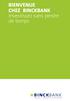 Bienvenue chez BinckBank Investissez sans perdre de temps 1 Table des matières 1 Comment activer mon compte?... 3 1.1 Votre profil d investisseur 4 2 Commencer à investir avec BinckBank 5 2.1 Toutes les
Bienvenue chez BinckBank Investissez sans perdre de temps 1 Table des matières 1 Comment activer mon compte?... 3 1.1 Votre profil d investisseur 4 2 Commencer à investir avec BinckBank 5 2.1 Toutes les
Nickel. Fiche d information. Introduction. Trading sur nickel
 Nickel Fiche d information Introduction Trading sur nickel Les usages du nickel, en tant que métal d alliage, sont extraordinairement variés. Son point de fusion élevé et sa résistance à la corrosion font
Nickel Fiche d information Introduction Trading sur nickel Les usages du nickel, en tant que métal d alliage, sont extraordinairement variés. Son point de fusion élevé et sa résistance à la corrosion font
WHS ProStation. Manuel de l utilisateur. Version 1.0 septembre 2012
 Manuel de l utilisateur WHS ProStation Version 1.0 septembre 2012 WH SELFINVEST Est. 1998 Luxembourg, France, Belgique, Pologne, Allemagne, Pays-bas Copyrigh 2007-2011: all rights attached to this guide
Manuel de l utilisateur WHS ProStation Version 1.0 septembre 2012 WH SELFINVEST Est. 1998 Luxembourg, France, Belgique, Pologne, Allemagne, Pays-bas Copyrigh 2007-2011: all rights attached to this guide
ACCÈS AUX COMPTES EN LIGNE : VOTRE GUIDE D UTILISATION. pour un accès à votre portefeuille partout et en tout temps
 ACCÈS AUX COMPTES EN LIGNE : VOTRE GUIDE D UTILISATION pour un accès à votre portefeuille partout et en tout temps ACCÈS AUX COMPTES EN LIGNE : INTRODUCTION Richardson GMP Limitée est consciente de l importance
ACCÈS AUX COMPTES EN LIGNE : VOTRE GUIDE D UTILISATION pour un accès à votre portefeuille partout et en tout temps ACCÈS AUX COMPTES EN LIGNE : INTRODUCTION Richardson GMP Limitée est consciente de l importance
MetaTrader pour IPhone. Guide d utilisation
 MetaTrader pour IPhone Guide d utilisation Sommaire Comment obtenir l application MT4/5 pour iphone et ipad... 3 Comment se connecter à un compte existant ou créer un compte de démo... 3 1. Onglet Quotes...
MetaTrader pour IPhone Guide d utilisation Sommaire Comment obtenir l application MT4/5 pour iphone et ipad... 3 Comment se connecter à un compte existant ou créer un compte de démo... 3 1. Onglet Quotes...
SERIOUS TRADING. WORLDWIDE. LE TRADING AVEC SAXO BANque SERVICE PROFESSIONNEL POUR INVESTISSEURS PRIVES
 SERIOUS TRADING. WORLDWIDE. LE TRADING AVEC SAXO BANque SERVICE PROFESSIONNEL POUR INVESTISSEURS PRIVES AVERTISSEMENT LÉGAL Ces pages contiennent des informations relatives aux services et produits de
SERIOUS TRADING. WORLDWIDE. LE TRADING AVEC SAXO BANque SERVICE PROFESSIONNEL POUR INVESTISSEURS PRIVES AVERTISSEMENT LÉGAL Ces pages contiennent des informations relatives aux services et produits de
MetaTrader 4/5 pour Android. Guide de l utilisateur
 1 MetaTrader 4/5 pour Android Guide de l utilisateur 2 Sommaire Comment obtenir l application MT4/ 5 pour Android... 3 Comment se connecter à un compte existant ou créer un compte de démo... Error! Bookmark
1 MetaTrader 4/5 pour Android Guide de l utilisateur 2 Sommaire Comment obtenir l application MT4/ 5 pour Android... 3 Comment se connecter à un compte existant ou créer un compte de démo... Error! Bookmark
Guide WHS FX options. Commencer à trader les options FX. Prevoyez la tendance sur les marchés des devises ou couvrez vos positions avec les options FX
 Commencer à trader les options FX Guide WHS FX options Prevoyez la tendance sur les marchés des devises ou couvrez vos positions avec les options FX Affinez votre style de trading et vos perspectives de
Commencer à trader les options FX Guide WHS FX options Prevoyez la tendance sur les marchés des devises ou couvrez vos positions avec les options FX Affinez votre style de trading et vos perspectives de
CMC MARKETS UK PLC. des Ordres pour les CFDs. Janvier 2015. RCS Paris: 525 225 918. Société immatriculée en Angleterre sous le numéro 02448409
 CMC MARKETS UK PLC des Ordres pour les CFDs Janvier 2015 RCS Paris: 525 225 918 Société immatriculée en Angleterre sous le numéro 02448409 Agréée et réglementée par la Financial Conduct Authority sous
CMC MARKETS UK PLC des Ordres pour les CFDs Janvier 2015 RCS Paris: 525 225 918 Société immatriculée en Angleterre sous le numéro 02448409 Agréée et réglementée par la Financial Conduct Authority sous
CFDs : introduction et présentation des produits et de la plateforme de négociation
 CFDs : introduction et présentation des produits et de la plateforme de négociation Module 1 CFD : introduction et présentation des produits et de la plateforme de négociation Ce module vous présente les
CFDs : introduction et présentation des produits et de la plateforme de négociation Module 1 CFD : introduction et présentation des produits et de la plateforme de négociation Ce module vous présente les
I. Risques généraux s appliquant à l ensemble des instruments financiers
 I. Risques généraux s appliquant à l ensemble des instruments financiers 1. Risque de liquidité Le risque de liquidité est le risque de ne pas pouvoir acheter ou vendre son actif rapidement. La liquidité
I. Risques généraux s appliquant à l ensemble des instruments financiers 1. Risque de liquidité Le risque de liquidité est le risque de ne pas pouvoir acheter ou vendre son actif rapidement. La liquidité
Plateforme FX and MM Trading de HSBCnet - Visite guidée
 Plateforme FX and MM Trading de HSBCnet - Visite guidée Avril 2014 Pour commencer Comment se connecter à la plateforme FX and MM Trading de HSBCnet Pour les utilisateurs de HSBCnet seulement : 1. Ouvrez
Plateforme FX and MM Trading de HSBCnet - Visite guidée Avril 2014 Pour commencer Comment se connecter à la plateforme FX and MM Trading de HSBCnet Pour les utilisateurs de HSBCnet seulement : 1. Ouvrez
Débuter avec Easyweb B
 Débuter avec Easyweb B Sommaire :. Vous êtes utilisateur.... Connexion à Easyweb B en tant que responsable :... 5. Vous êtes gestionnaire :... 6. Vous êtes formateur :... 7 3. Création de plusieurs bureaux...
Débuter avec Easyweb B Sommaire :. Vous êtes utilisateur.... Connexion à Easyweb B en tant que responsable :... 5. Vous êtes gestionnaire :... 6. Vous êtes formateur :... 7 3. Création de plusieurs bureaux...
TRANSFOLIO version 2.05. Introduction
 TRANSFOLIO version 2.05 Introduction TABLE DES MATIERES 1 OBJECTIF... 2 2 DEMARRER TRANSFOLIO... 2 3 CREER SON PREMIER PORTEFEUILLE... 3 3.1 ETAPE 1 : DEFINITION DU PORTEFEUILLE... 3 3.2 ETAPE 2 : OUVERTURE
TRANSFOLIO version 2.05 Introduction TABLE DES MATIERES 1 OBJECTIF... 2 2 DEMARRER TRANSFOLIO... 2 3 CREER SON PREMIER PORTEFEUILLE... 3 3.1 ETAPE 1 : DEFINITION DU PORTEFEUILLE... 3 3.2 ETAPE 2 : OUVERTURE
Guide d utlisation SmartOrder
 Guide d utlisation SmartOrder -Version 1.0- (Novembre 2010) ActivTrades PLC 1 Table of Contents 1. Information Générales... 3 2. Installation... 3 3. Démarrage de l application... 3 4. Usage et fonctionnalité...
Guide d utlisation SmartOrder -Version 1.0- (Novembre 2010) ActivTrades PLC 1 Table of Contents 1. Information Générales... 3 2. Installation... 3 3. Démarrage de l application... 3 4. Usage et fonctionnalité...
Guide Complet d Utilisation De la Plateforme Metatrader 4 Version Trader
 Guide Complet d Utilisation De la Plateforme Metatrader 4 Version Trader 1 Vue Générale 2 Présentation générale de la plateforme... 5 Installation de la plateforme... 6 Lancement de la plateforme... 7
Guide Complet d Utilisation De la Plateforme Metatrader 4 Version Trader 1 Vue Générale 2 Présentation générale de la plateforme... 5 Installation de la plateforme... 6 Lancement de la plateforme... 7
Services de banque en ligne de la BADR BADRnet/ GUIDE UTILISATEURS
 Services de banque en ligne de la BADR BADRnet/ GUIDE UTILISATEURS Sommaire 1. Présentation du document... 3 2. Présentation de la plateforme BADRnet... 3 3. Accès au service BADRnet... 3 4. Connexion
Services de banque en ligne de la BADR BADRnet/ GUIDE UTILISATEURS Sommaire 1. Présentation du document... 3 2. Présentation de la plateforme BADRnet... 3 3. Accès au service BADRnet... 3 4. Connexion
Service des ressources informatiques - Conseil Scolaire de District Catholique Centre-Sud Page 1
 Service des ressources informatiques - Conseil Scolaire de District Catholique Centre-Sud Page 1 Table des matières 1. Accéder au gestionnaire de notes... 3 2. Sélectionner une classe... 4 3. Première
Service des ressources informatiques - Conseil Scolaire de District Catholique Centre-Sud Page 1 Table des matières 1. Accéder au gestionnaire de notes... 3 2. Sélectionner une classe... 4 3. Première
Services bancaires par Internet aux entreprises. Guide pratique pour : Rapports de solde Version 8.05.22
 Services bancaires par Internet aux entreprises Guide pratique pour : Rapports de solde Version 8.05.22 Table des matières Avez-vous besoin d aide?... 3 Exigences informatiques... 4 Navigateurs acceptés...
Services bancaires par Internet aux entreprises Guide pratique pour : Rapports de solde Version 8.05.22 Table des matières Avez-vous besoin d aide?... 3 Exigences informatiques... 4 Navigateurs acceptés...
Smart Pix SOFTWARE. Manuel d utilisation
 Smart Pix SOFTWARE Manuel d utilisation Manuel d utilisation du logiciel Accu-Chek Smart Pix Édition de juillet 2012 Roche Diagnostics GmbH 2012 Tous droits réservés ACCU-CHEK, ACCU-CHEK AVIVA, ACCU-CHEK
Smart Pix SOFTWARE Manuel d utilisation Manuel d utilisation du logiciel Accu-Chek Smart Pix Édition de juillet 2012 Roche Diagnostics GmbH 2012 Tous droits réservés ACCU-CHEK, ACCU-CHEK AVIVA, ACCU-CHEK
SOMMAIRE. 1. Connexion à la messagerie Zimbra 4 1.1.Pré-requis 4 1.2.Ecran de connexion à la messagerie 4
 Messagerie Zimbra version 7 Prise en main Nadège HARDY-VIDAL 2 septembre 20 SOMMAIRE. Connexion à la messagerie Zimbra 4..Pré-requis 4.2.Ecran de connexion à la messagerie 4 2. Présentation générale de
Messagerie Zimbra version 7 Prise en main Nadège HARDY-VIDAL 2 septembre 20 SOMMAIRE. Connexion à la messagerie Zimbra 4..Pré-requis 4.2.Ecran de connexion à la messagerie 4 2. Présentation générale de
e)services - Guide de l utilisateur e)carpa
 e)services - Guide de l utilisateur e)carpa 2 Sommaire 1 Introduction 3 2 - Accès au site e)carpa 4 2.1 Identification et authentification 4 2.2 Consultation du site e)carpa 6 2.3 Mode de navigation sur
e)services - Guide de l utilisateur e)carpa 2 Sommaire 1 Introduction 3 2 - Accès au site e)carpa 4 2.1 Identification et authentification 4 2.2 Consultation du site e)carpa 6 2.3 Mode de navigation sur
https://www.ibfolio.com/pdf/bien installer TWS.pdf Document Version 4
 Document Version 4 Ce manuel peut être téléchargé (format PDF) en cliquant sur le lien direct ici, ou depuis le site www.ibfolio.com, dans le menu ASSISTANCE, DOCUMENTS. https://www.ibfolio.com/pdf/bien
Document Version 4 Ce manuel peut être téléchargé (format PDF) en cliquant sur le lien direct ici, ou depuis le site www.ibfolio.com, dans le menu ASSISTANCE, DOCUMENTS. https://www.ibfolio.com/pdf/bien
Manuel d utilisation de la messagerie. http://zimbra.enpc.fr
 Manuel d utilisation de la messagerie http://zimbra.enpc.fr ÉCOLE DES PONTS PARISTECH/ DSI JANVIER 04 SOMMAIRE. Connexion à la messagerie.... Présentation générale de l écran d accueil.... Déconnexion...
Manuel d utilisation de la messagerie http://zimbra.enpc.fr ÉCOLE DES PONTS PARISTECH/ DSI JANVIER 04 SOMMAIRE. Connexion à la messagerie.... Présentation générale de l écran d accueil.... Déconnexion...
Guide de l utilisateur du Centre de gestion des licences en volume LICENCES EN VOLUME MICROSOFT
 Guide de l utilisateur du Centre de gestion des licences en volume LICENCES EN VOLUME MICROSOFT Table des matières Présentation du Centre de gestion des licences en volume (VLSC)... 3 Inscription auprès
Guide de l utilisateur du Centre de gestion des licences en volume LICENCES EN VOLUME MICROSOFT Table des matières Présentation du Centre de gestion des licences en volume (VLSC)... 3 Inscription auprès
AVEC LIVE TRADER, VISEZ PLUS HAUT POUR VOS INVESTISSEMENTS
 AVEC LIVE TRADER, VISEZ PLUS HAUT POUR VOS INVESTISSEMENTS Prêt à maîtriser LIVE TRADER? Découvrez les principales fonctionnalités de cet outil. Découvrir l espace de travail Organiser les modules Rechercher
AVEC LIVE TRADER, VISEZ PLUS HAUT POUR VOS INVESTISSEMENTS Prêt à maîtriser LIVE TRADER? Découvrez les principales fonctionnalités de cet outil. Découvrir l espace de travail Organiser les modules Rechercher
L essentiel d Elys PC
 L essentiel d Elys PC HSBC France Société Anonyme au capital de 337 189 135 euros SIREN 775 670 284 RCS Paris Siège social : 103, avenue des Champs-Elysées - 75419 Paris Cedex 08 - Tél. : 01 40 70 70 40
L essentiel d Elys PC HSBC France Société Anonyme au capital de 337 189 135 euros SIREN 775 670 284 RCS Paris Siège social : 103, avenue des Champs-Elysées - 75419 Paris Cedex 08 - Tél. : 01 40 70 70 40
MAÎTRISEZ LE MARCHÉ EN 10 MINUTES!
 MAÎTRISEZ LE MARCHÉ EN 10 MINUTES! AVERTISSEMENT INVESTISSEMENT À HAUT RISQUE : Le trading de forex et de contrats de différence (CFDs) est très spéculatif et comporte un risque de perte élevé. Avant de
MAÎTRISEZ LE MARCHÉ EN 10 MINUTES! AVERTISSEMENT INVESTISSEMENT À HAUT RISQUE : Le trading de forex et de contrats de différence (CFDs) est très spéculatif et comporte un risque de perte élevé. Avant de
Espace Client Aide au démarrage
 Espace Client Aide au démarrage 1. A propos de l Espace Client... 2 a. Nouvelles fonctionnalités... 2 b. Reprise de vos documents... 2 c. Migration vers l Espace Client... 2 2. Accès à l Espace Client...
Espace Client Aide au démarrage 1. A propos de l Espace Client... 2 a. Nouvelles fonctionnalités... 2 b. Reprise de vos documents... 2 c. Migration vers l Espace Client... 2 2. Accès à l Espace Client...
Manuel de Trading Bienvenue dans le monde palpitant du trading des options binaires!
 Manuel de Trading Bienvenue dans le monde palpitant du trading des options binaires! Ce manuel vous expliquera exactement ce que sont les options binaires, comment les trader et comment utiliser notre
Manuel de Trading Bienvenue dans le monde palpitant du trading des options binaires! Ce manuel vous expliquera exactement ce que sont les options binaires, comment les trader et comment utiliser notre
TUTORIAL D UTILISATION ET DE COMPREHENSION PLATEFORME DE TRADING TRADMAKER
 P a g e 1 TUTORIAL D UTILISATION ET DE COMPREHENSION PLATEFORME DE TRADING TRADMAKER P a g e 2 TABLE DES MATIERES 1. TERMINOLOGIE DE BASE 1.1 Symboles 1.2 Taux Bid 1.3 Taux Ask 1.4 Spread 1.5 High Bid
P a g e 1 TUTORIAL D UTILISATION ET DE COMPREHENSION PLATEFORME DE TRADING TRADMAKER P a g e 2 TABLE DES MATIERES 1. TERMINOLOGIE DE BASE 1.1 Symboles 1.2 Taux Bid 1.3 Taux Ask 1.4 Spread 1.5 High Bid
Guide de l Investisseur de Cfd sur Actions sur la Plateforme de Cfd Systemtrading
 1 Guide de l Investisseur de Cfd sur Actions sur la Plateforme de Cfd Systemtrading Contents: Spécification du trading et horaires d Investissement Login Fenêtres de trading 1. Fenêtre "Cours Négociés"
1 Guide de l Investisseur de Cfd sur Actions sur la Plateforme de Cfd Systemtrading Contents: Spécification du trading et horaires d Investissement Login Fenêtres de trading 1. Fenêtre "Cours Négociés"
Veuillez noter que vous devez changer de Code d Accès Internet tous les 60 jours pour des raisons de sécurité.
 AVANT DE VOUS CONNECTER MENU Se connecter à la Banque Se connecter avec un Code d Accès Internet 1. Entrer votre ID Client dans le champ Identifiant Utilisateur. (Votre ID est un nombre unique composé
AVANT DE VOUS CONNECTER MENU Se connecter à la Banque Se connecter avec un Code d Accès Internet 1. Entrer votre ID Client dans le champ Identifiant Utilisateur. (Votre ID est un nombre unique composé
Manuel d utilisation du web mail Zimbra 7.1
 Manuel d utilisation du web mail Zimbra 7.1 ma solution de communication intelligente Sommaire 1 Connexion à la messagerie Zimbra p.4 1.1 Prérequis p.4 1.1.1 Ecran de connexion à la messagerie p.4 2 Presentation
Manuel d utilisation du web mail Zimbra 7.1 ma solution de communication intelligente Sommaire 1 Connexion à la messagerie Zimbra p.4 1.1 Prérequis p.4 1.1.1 Ecran de connexion à la messagerie p.4 2 Presentation
Afin d accéder à votre messagerie personnelle, vous devez vous identifier par votre adresse mail et votre mot de passe :
 1 CONNEXION A LA MESSAGERIE ZIMBRA PAR LE WEBMAIL Ecran de connexion à la messagerie Rendez vous dans un premier temps sur la page correspondant à votre espace webmail : http://webmailn.%votrenomdedomaine%
1 CONNEXION A LA MESSAGERIE ZIMBRA PAR LE WEBMAIL Ecran de connexion à la messagerie Rendez vous dans un premier temps sur la page correspondant à votre espace webmail : http://webmailn.%votrenomdedomaine%
GUIDE DE PRISE EN MAIN
 27/04/2011 Firstmag version 7 Ce document va vous expliquer en quelques pages comment maitriser les principales fonctions du logiciel. Ce guide n est pas exhaustif, pour une utilisation avancée du logiciel
27/04/2011 Firstmag version 7 Ce document va vous expliquer en quelques pages comment maitriser les principales fonctions du logiciel. Ce guide n est pas exhaustif, pour une utilisation avancée du logiciel
iil est désormais courant de trouver sur Internet un document
 Matériels et systèmes L Acrobat qui cherche dans les PDF Michel NARCY - Formateur TICE et Médialog Bulletin officiel, programmes d enseignement, articles de quotidiens ou de revues scientifiques... De
Matériels et systèmes L Acrobat qui cherche dans les PDF Michel NARCY - Formateur TICE et Médialog Bulletin officiel, programmes d enseignement, articles de quotidiens ou de revues scientifiques... De
Call Center View Alarm Reporter
 Call Center View Alarm Reporter 40DHB0002FRBA Version 1a (23/11/2001) Contenu Contenu Introduction... 3 Généralités... 3 Call Center View Alarm Reporter...5 Call Center View Alarm Reporter... 6 Généralités...
Call Center View Alarm Reporter 40DHB0002FRBA Version 1a (23/11/2001) Contenu Contenu Introduction... 3 Généralités... 3 Call Center View Alarm Reporter...5 Call Center View Alarm Reporter... 6 Généralités...
Guide de l utilisateur Mikogo Version Windows
 Guide de l utilisateur Mikogo Version Windows Table des matières Création d un compte utilisateur 3 Téléchargement et installation 4 Démarrer une session 4 Joindre une session 5 Fonctionnalités 6 Liste
Guide de l utilisateur Mikogo Version Windows Table des matières Création d un compte utilisateur 3 Téléchargement et installation 4 Démarrer une session 4 Joindre une session 5 Fonctionnalités 6 Liste
C RÉATION DE PDF (1) Cours SEM 205 Mieux utiliser le format PDF
 Notes liminaires : certaines des fonctions présentées ci-après ne sont disponibles que dans Acrobat Pro (version 6 ou 7) ou dans des logiciels payants. Nous signalerons cependant quant elles sont disponibles
Notes liminaires : certaines des fonctions présentées ci-après ne sont disponibles que dans Acrobat Pro (version 6 ou 7) ou dans des logiciels payants. Nous signalerons cependant quant elles sont disponibles
Leçon n 4. Analyse graphique Techniques de construction de barres et styles de. Fenêtres d analyse graphique. Leçon n 4
 Leçon n 4 Table des matières Fenêtre d analyse graphique... 1 Demande de données avec le gestionnaire de téléchargement... 7 Formater le symbole dans un graphique 2 Changer le style d un symbole... 8 Modifier
Leçon n 4 Table des matières Fenêtre d analyse graphique... 1 Demande de données avec le gestionnaire de téléchargement... 7 Formater le symbole dans un graphique 2 Changer le style d un symbole... 8 Modifier
Comment accéder à d Internet Explorer
 Comment accéder à d Pour ouvrir l application, vous n avez qu à doublecliquer sur l icône de celle-ci : ou vous pouvez encore allez le chercher par le raccourci dans la barre des tâches : Lorsque l application
Comment accéder à d Pour ouvrir l application, vous n avez qu à doublecliquer sur l icône de celle-ci : ou vous pouvez encore allez le chercher par le raccourci dans la barre des tâches : Lorsque l application
1. Entrez le code client dans le champ << Code client >> si requis. Le code client est optionnel, on peut donc entrer simplement le nom du client.
 FACTURATION - AUTOWAY L ENTRÉE DES FACTURES - BON D ATELIERS - ESTIMATIONS Accès : Module : Facturation Élément : facturation Onglet «Estimation» Choisissez le type de document (estimation, bon de travail
FACTURATION - AUTOWAY L ENTRÉE DES FACTURES - BON D ATELIERS - ESTIMATIONS Accès : Module : Facturation Élément : facturation Onglet «Estimation» Choisissez le type de document (estimation, bon de travail
GloboFleet. Mode d emploi CardControl Plus
 GloboFleet Mode d emploi CardControl Plus Mode d emploi CardControl Plus Nous vous remercions d avoir choisi le logiciel GloboFleet CC Plus. Le logiciel GloboFleet CC Plus vous permet de visualiser rapidement
GloboFleet Mode d emploi CardControl Plus Mode d emploi CardControl Plus Nous vous remercions d avoir choisi le logiciel GloboFleet CC Plus. Le logiciel GloboFleet CC Plus vous permet de visualiser rapidement
DÉCLARATION DES RISQUES
 DÉCLARATION DES RISQUES Tenant compte du fait que CM Marketing Associates Ltd accepte de conclure, à la base de gré à gré ( OTC ) des contrats financiers pour différences ( CFD ) et contrats de change
DÉCLARATION DES RISQUES Tenant compte du fait que CM Marketing Associates Ltd accepte de conclure, à la base de gré à gré ( OTC ) des contrats financiers pour différences ( CFD ) et contrats de change
PRESENTATION DE LA SOLUTION. CybEx E_Trade
 PRESENTATION DE LA SOLUTION CybEx E_Trade Janvier 2013 CybEx E_Trade... 3 1- Présentation Générale... 3 2- Présentation Des Fonctions Principales... 3 1- Authentification Du Client... 3 2- Interface Graphique
PRESENTATION DE LA SOLUTION CybEx E_Trade Janvier 2013 CybEx E_Trade... 3 1- Présentation Générale... 3 2- Présentation Des Fonctions Principales... 3 1- Authentification Du Client... 3 2- Interface Graphique
Accès au Serveur de PAIE «SPV» par INTERNET Paramétrage du poste de travail «Windows»
 Accès au Serveur de PAIE «SPV» par INTERNET Paramétrage du poste de travail «Windows» 1 Introduction... 2 2 Contrôle de la version d Internet Explorer... 3 3 Contrôle de la Machine Virtuelle Java de Microsoft...
Accès au Serveur de PAIE «SPV» par INTERNET Paramétrage du poste de travail «Windows» 1 Introduction... 2 2 Contrôle de la version d Internet Explorer... 3 3 Contrôle de la Machine Virtuelle Java de Microsoft...
Services bancaires par Internet aux entreprises. Guide pratique pour : Transfert de fichiers Version 08.05.22
 Services bancaires par Internet aux entreprises Guide pratique pour : Transfert de fichiers Version 08.05.22 Table des matières Introduction...3 Avez-vous besoin d'aide?... 3 Exigences informatiques...
Services bancaires par Internet aux entreprises Guide pratique pour : Transfert de fichiers Version 08.05.22 Table des matières Introduction...3 Avez-vous besoin d'aide?... 3 Exigences informatiques...
Smart Pix SOFTWARE. Manuel d utilisation
 Smart Pix SOFTWARE Manuel d utilisation Manuel d utilisation du logiciel Accu-Chek Smart Pix Édition d août 2013 Roche Diagnostics GmbH 2013 Tous droits réservés ACCU-CHEK, ACCU-CHEK AVIVA, ACCU-CHEK AVIVA
Smart Pix SOFTWARE Manuel d utilisation Manuel d utilisation du logiciel Accu-Chek Smart Pix Édition d août 2013 Roche Diagnostics GmbH 2013 Tous droits réservés ACCU-CHEK, ACCU-CHEK AVIVA, ACCU-CHEK AVIVA
BMCE Direct SOLUTION DE BANQUE A DISTANCE
 BMCE Direct SOLUTION DE BANQUE A DISTANCE Guide d utilisateur 080 100 8100 www.bmcebank.ma 140 Avenue Hassan II - Casablanca, Maroc Bienvenue dans BMCE Direct, votre service de Banque à Distance de BMCE
BMCE Direct SOLUTION DE BANQUE A DISTANCE Guide d utilisateur 080 100 8100 www.bmcebank.ma 140 Avenue Hassan II - Casablanca, Maroc Bienvenue dans BMCE Direct, votre service de Banque à Distance de BMCE
MANUEL ONLINE BANKING DEUTSCHE BANK OCTOBRE 2008
 MANUEL ONLINE BANKING DEUTSCHE BANK OCTOBRE 2008 NOVEMBRE 2009 Table des matières 1. Tout sur l Online Banking... 4 1.1. Aide...4 1.2. Se connecter...5 1.2.1. Page d accueil...5 1.2.2. Mot de passe...7
MANUEL ONLINE BANKING DEUTSCHE BANK OCTOBRE 2008 NOVEMBRE 2009 Table des matières 1. Tout sur l Online Banking... 4 1.1. Aide...4 1.2. Se connecter...5 1.2.1. Page d accueil...5 1.2.2. Mot de passe...7
Réévaluation des devises
 Réévaluation des devises Version : 1.0 Création : 23.08.2011 Modification : 04.10.2011 Version logiciel : 5.0 Réévaluation des devises La réévaluation consiste à comptabiliser automatiquement les écritures
Réévaluation des devises Version : 1.0 Création : 23.08.2011 Modification : 04.10.2011 Version logiciel : 5.0 Réévaluation des devises La réévaluation consiste à comptabiliser automatiquement les écritures
Tutorial Terminal Server sous
 Tutorial Terminal Server sous réalisé par Olivier BOHER Adresse @mail : xenon33@free.fr Site Internet : http://xenon33.free.fr/ Tutorial version 1a Page 1 sur 1 Index 1. Installation des services Terminal
Tutorial Terminal Server sous réalisé par Olivier BOHER Adresse @mail : xenon33@free.fr Site Internet : http://xenon33.free.fr/ Tutorial version 1a Page 1 sur 1 Index 1. Installation des services Terminal
LES ORDRES DE BOURSE. Le guide. Découvrir et apprendre à maîtriser les différents types d ordres
 LES ORDRES DE BOURSE Le guide Découvrir et apprendre à maîtriser les différents types d ordres Les renseignements fournis dans le présent guide sont donnés uniquement à titre d information et n ont pas
LES ORDRES DE BOURSE Le guide Découvrir et apprendre à maîtriser les différents types d ordres Les renseignements fournis dans le présent guide sont donnés uniquement à titre d information et n ont pas
E-Remises Paramétrage des navigateurs
 E-Remises Paramétrage des navigateurs P-1651-DCI0015-9.00-Navigateurs Windows.doc Sommaire 1 UNE ERREUR JAVA APPARAIT : PROBLEME DE PARAMETRES DE SECURITE... 3 1.1 AVEC INTERNET EXPLORER... 3 1.2 AVEC
E-Remises Paramétrage des navigateurs P-1651-DCI0015-9.00-Navigateurs Windows.doc Sommaire 1 UNE ERREUR JAVA APPARAIT : PROBLEME DE PARAMETRES DE SECURITE... 3 1.1 AVEC INTERNET EXPLORER... 3 1.2 AVEC
Il existe plusieurs qualités de pétrole brut, selon sa densité et sa teneur en soufre. Il s agit des trois qualités primaires de référence :
 Le pétrole WTI crude Factsheet Introduction Les transactions sur le pétrole brut Le pétrole brut, ou simplement pétrole, est la matière première la plus activement négociée au monde. Les principaux marchés
Le pétrole WTI crude Factsheet Introduction Les transactions sur le pétrole brut Le pétrole brut, ou simplement pétrole, est la matière première la plus activement négociée au monde. Les principaux marchés
KESO k-entry 2011. Mise à jour 1 de la Version 5.0.5.19 à la Version 5.0.6.5
 KESO k-entry 2011 Mise à jour 1 de la Version 5.0.5.19 à la Version 5.0.6.5 1 Préface... 3 2 Evolution générale... 4 3 Registre des portes... 9 4 Registre des supports d identification... 9 5 Registre
KESO k-entry 2011 Mise à jour 1 de la Version 5.0.5.19 à la Version 5.0.6.5 1 Préface... 3 2 Evolution générale... 4 3 Registre des portes... 9 4 Registre des supports d identification... 9 5 Registre
Installation d un ordinateur avec reprise des données
 Installation d un ordinateur avec reprise des données FAQ de Support technique Catégorie: Technique->Nouvelle installation Problématique : Vous devez remplacer un ordinateur existant par un nouvel ordinateur.
Installation d un ordinateur avec reprise des données FAQ de Support technique Catégorie: Technique->Nouvelle installation Problématique : Vous devez remplacer un ordinateur existant par un nouvel ordinateur.
Manuel d utilisation du logiciel
 S e r v i c e s I n f o r m a t i q u e s Manuel d utilisation du logiciel Table des matières: 2 Installation initiale 3 Généralités 4 Menu principal 5 Recherche d un membre 6 Gestion des membres 7 Transaction
S e r v i c e s I n f o r m a t i q u e s Manuel d utilisation du logiciel Table des matières: 2 Installation initiale 3 Généralités 4 Menu principal 5 Recherche d un membre 6 Gestion des membres 7 Transaction
Logiciels de gestion FAC. Analyste AgExpert. Guide de démarrage rapide 2014
 Logiciels de gestion FAC Analyste AgExpert Guide de démarrage rapide 2014 Analyste AgExpert Guide de démarrage rapide Explorez ce qu Analyste AgExpert peut faire pour vous et votre exploitation et configurez
Logiciels de gestion FAC Analyste AgExpert Guide de démarrage rapide 2014 Analyste AgExpert Guide de démarrage rapide Explorez ce qu Analyste AgExpert peut faire pour vous et votre exploitation et configurez
CEGID - Business Suite Gestion commerciale
 cterrier.com 1/14 07/10/2009 CEGID - Business Suite Gestion commerciale Auteur : C. Terrier ; mailto:webmaster@cterrier.com ; http://www.cterrier.com Utilisation : Reproduction libre pour des formateurs
cterrier.com 1/14 07/10/2009 CEGID - Business Suite Gestion commerciale Auteur : C. Terrier ; mailto:webmaster@cterrier.com ; http://www.cterrier.com Utilisation : Reproduction libre pour des formateurs
MISE AU POINT FINANCIÈRE GUIDE DE L UTILISATEUR. Le logiciel MISE AU POINT FINANCIÈRE est offert sous licence par EquiSoft.
 MISE AU POINT FINANCIÈRE GUIDE DE L UTILISATEUR Le logiciel MISE AU POINT FINANCIÈRE est offert sous licence par EquiSoft. Accès MISE AU POINT FINANCIÈRE Guide de l utilisateur (V3) Octobre 2012 Page 2
MISE AU POINT FINANCIÈRE GUIDE DE L UTILISATEUR Le logiciel MISE AU POINT FINANCIÈRE est offert sous licence par EquiSoft. Accès MISE AU POINT FINANCIÈRE Guide de l utilisateur (V3) Octobre 2012 Page 2
Guide d installation CLX.PayMaker Office (3PC)
 Guide d installation CLX.PayMaker Office (3PC) Sommaire 1. Installation et reprise des données... 2 2. Premiers pas établir une connexion au compte bancaire et recevoir des informations de compte... 4
Guide d installation CLX.PayMaker Office (3PC) Sommaire 1. Installation et reprise des données... 2 2. Premiers pas établir une connexion au compte bancaire et recevoir des informations de compte... 4
Solutions en ligne Guide de l utilisateur
 Solutions en ligne Guide de l utilisateur Décembre 2009 Informations générales... 1 Configuration minimale requise... 1 Connexion... 1 Page d accueil des Solutions en ligne... 2 Utilisation de la table
Solutions en ligne Guide de l utilisateur Décembre 2009 Informations générales... 1 Configuration minimale requise... 1 Connexion... 1 Page d accueil des Solutions en ligne... 2 Utilisation de la table
Un guide étape par étape pour le trading des options binaires
 Un guide étape par étape pour le trading des options binaires www.cedarfinance.com Sommaire 3 Les meilleures raisons pour effectuer des transactions sur les options binaires 4 Les options binaires: leur
Un guide étape par étape pour le trading des options binaires www.cedarfinance.com Sommaire 3 Les meilleures raisons pour effectuer des transactions sur les options binaires 4 Les options binaires: leur
OSIRIS/ Valorisation des données PORTAIL BO MANUEL UTILISATEUR
 OSIRIS/ Valorisation des données PORTAIL BO MANUEL UTILISATEUR HISTORIQUE DES VERSIONS Vers. Date Rédacteur Objet de la modification 1.00 Juillet 2007 GTBO_AGRI Création du document 1.01 Février 2009 SAMOA
OSIRIS/ Valorisation des données PORTAIL BO MANUEL UTILISATEUR HISTORIQUE DES VERSIONS Vers. Date Rédacteur Objet de la modification 1.00 Juillet 2007 GTBO_AGRI Création du document 1.01 Février 2009 SAMOA
WHS ProRealTime. édition 2008 1.52
 WHS ProRealTime édition 2008 1.52 Ce tutoriel est dédié aux fonctions de passage d'ordres sur ProRealTime avec WHSelfinvest. Pour obtenir une aide sur les autres fonctions de ProRealTime, veuillez consulter
WHS ProRealTime édition 2008 1.52 Ce tutoriel est dédié aux fonctions de passage d'ordres sur ProRealTime avec WHSelfinvest. Pour obtenir une aide sur les autres fonctions de ProRealTime, veuillez consulter
Manuel xmetatrader 4 No Dealing Desk STP
 Manuel xmetatrader 4 No Dealing Desk STP SOMMAIRE Présentation xmetatrader 4 Mini Terminal Symbole de l instrument Caractéristiques de l ordre Ordre en un clic Le carnet d ordre Trade Terminal Market Watch
Manuel xmetatrader 4 No Dealing Desk STP SOMMAIRE Présentation xmetatrader 4 Mini Terminal Symbole de l instrument Caractéristiques de l ordre Ordre en un clic Le carnet d ordre Trade Terminal Market Watch
MODULE DES ENCAISSEMENTS. Outil de comptabilisation et de transfert de revenus des établissements au Service des finances GUIDE TECHNIQUE
 MODULE DES ENCAISSEMENTS Outil de comptabilisation et de transfert de revenus des établissements au Service des finances GUIDE TECHNIQUE Mai 2007 MODULE DES ENCAISSEMENTS TABLE DES MATIÈRES Présentation
MODULE DES ENCAISSEMENTS Outil de comptabilisation et de transfert de revenus des établissements au Service des finances GUIDE TECHNIQUE Mai 2007 MODULE DES ENCAISSEMENTS TABLE DES MATIÈRES Présentation
Guide d utilisation des services My Office
 Guide d utilisation des services My Office Note importante : La version de ce guide d utilisation ne s applique qu à l interface RIA (Web 2.0) de My Office. Une section supplémentaire concernant l interface
Guide d utilisation des services My Office Note importante : La version de ce guide d utilisation ne s applique qu à l interface RIA (Web 2.0) de My Office. Une section supplémentaire concernant l interface
COMMENT CREER SIMPLEMENT UN TABLEAU DE BORD AVEC SAS BI DASHBOARD 4.3?
 COMMENT CREER SIMPLEMENT UN TABLEAU DE BORD AVEC SAS BI DASHBOARD 4.3? Les versions 4.3 et 4.31 du SAS BI Dashboard offrent de nouvelles fonctionnalités tant pour les utilisateurs finaux (nouvelle application
COMMENT CREER SIMPLEMENT UN TABLEAU DE BORD AVEC SAS BI DASHBOARD 4.3? Les versions 4.3 et 4.31 du SAS BI Dashboard offrent de nouvelles fonctionnalités tant pour les utilisateurs finaux (nouvelle application
PRISE EN MAIN D ILLUSTRATOR
 CHAPITRE 1 PRISE EN MAIN D ILLUSTRATOR Présentation... 13 Contenu du livre... 13 Les nouveautés... 14 Composants de l interface... 15 Afficher les documents... 20 Organiser son espace de travail... 21
CHAPITRE 1 PRISE EN MAIN D ILLUSTRATOR Présentation... 13 Contenu du livre... 13 Les nouveautés... 14 Composants de l interface... 15 Afficher les documents... 20 Organiser son espace de travail... 21
Écriture de journal. (Virement de dépense)
 Écriture de journal (Virement de dépense) SERVICE DES FINANCES Équipe de formation PeopleSoft version 8.9 Août 2014 TABLES DES MATIERES AVERTISSEMENT... 3 INTRODUCTION... 4 RAISONS JUSTIFIANT LA CRÉATION
Écriture de journal (Virement de dépense) SERVICE DES FINANCES Équipe de formation PeopleSoft version 8.9 Août 2014 TABLES DES MATIERES AVERTISSEMENT... 3 INTRODUCTION... 4 RAISONS JUSTIFIANT LA CRÉATION
Guide de l utilisateur. Faites connaissance avec la nouvelle plateforme interactive de
 Guide de l utilisateur Faites connaissance avec la nouvelle plateforme interactive de Chenelière Éducation est fière de vous présenter sa nouvelle plateforme i+ Interactif. Conçue selon vos besoins, notre
Guide de l utilisateur Faites connaissance avec la nouvelle plateforme interactive de Chenelière Éducation est fière de vous présenter sa nouvelle plateforme i+ Interactif. Conçue selon vos besoins, notre
Comprendre vos relevés de comptes CFD/FOREX:
 Comprendre vos relevés de comptes CFD/FOREX: WHS ProStation WHS FutureStation Version: 16.06 2011 1 Rapports disponibles Rapport Historique du compte Fournit une vue d ensemble sur une période de temps
Comprendre vos relevés de comptes CFD/FOREX: WHS ProStation WHS FutureStation Version: 16.06 2011 1 Rapports disponibles Rapport Historique du compte Fournit une vue d ensemble sur une période de temps
1. Insérez le DVD de support dans le lecteur optique. L onglet Drivers (Pilotes) apparaîtra si l Exécution automatique est activée.
 ASUS PC Probe II PC Probe II est un utilitaire qui contrôle l activité des composants cruciaux de l ordinateur ; il détecte et vous avertit de tout problème survenant sur l un de ces composants. PC Probe
ASUS PC Probe II PC Probe II est un utilitaire qui contrôle l activité des composants cruciaux de l ordinateur ; il détecte et vous avertit de tout problème survenant sur l un de ces composants. PC Probe
Manuel d installation de Business Objects Web Intelligence Rich Client.
 Manuel d installation de Business Objects Web Intelligence Rich Client. Sommaire 1 Introduction... 3 2 Préconisation... 4 3 Lancement de l installation... 5 4 Installation du logiciel Rich Client... 6
Manuel d installation de Business Objects Web Intelligence Rich Client. Sommaire 1 Introduction... 3 2 Préconisation... 4 3 Lancement de l installation... 5 4 Installation du logiciel Rich Client... 6
Manuel Ordres Avancés
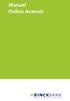 Manuel Ordres Avancés Version 01/10/2013 BinckBank pourra modifier ce guide pratique à tout instant. BinckBank informera les clients de chaque modification par un message sur le site web. Vous trouverez
Manuel Ordres Avancés Version 01/10/2013 BinckBank pourra modifier ce guide pratique à tout instant. BinckBank informera les clients de chaque modification par un message sur le site web. Vous trouverez
Espace pro. Installation des composants avec Firefox. Pour. Windows XP Vista en 32 et 64 bits Windows 7 en 32 et 64 bits
 Espace pro Installation des composants avec Firefox Pour Windows XP Vista en 32 et 64 bits Windows 7 en 32 et 64 bits Version 2.0.3 1 Sommaire 1. Installation du composant de lecture de la carte Vitale
Espace pro Installation des composants avec Firefox Pour Windows XP Vista en 32 et 64 bits Windows 7 en 32 et 64 bits Version 2.0.3 1 Sommaire 1. Installation du composant de lecture de la carte Vitale
CAISSE. Ce logiciel nécessite une licence pour fonctionner.
 Ce logiciel nécessite une licence pour fonctionner. CAISSE Le logiciel de caisse permet la vente des articles seulement. Elle est utilisable avec un écran tactile, des douchettes code barre, des imprimantes
Ce logiciel nécessite une licence pour fonctionner. CAISSE Le logiciel de caisse permet la vente des articles seulement. Elle est utilisable avec un écran tactile, des douchettes code barre, des imprimantes
dmp.gouv.fr Pour en savoir plus DMP Info Service : 24h/24 7j/7
 dmp.gouv.fr Pour en savoir plus DMP Info Service : 24h/24 7j/7 Sommaire 1 Configuration requise pour accéder au DMP... 3 2 Procédure de vérification sous Internet Explorer... 4 2.1 Vérification de la compatibilité
dmp.gouv.fr Pour en savoir plus DMP Info Service : 24h/24 7j/7 Sommaire 1 Configuration requise pour accéder au DMP... 3 2 Procédure de vérification sous Internet Explorer... 4 2.1 Vérification de la compatibilité
GUIDE POUR L'OUTIL D ABONNEMENT EN LIGNE
 GUIDE POUR L'OUTIL D ABONNEMENT EN LIGNE Version 1.0 Dernière mise à jour : Juillet 2008 1 of 1 INTRODUCTION A L'OUTIL D ABONNEMENT EN LIGNE Le 1 er août 2008, HMS LUX S.A. lancera un Outil d abonnement
GUIDE POUR L'OUTIL D ABONNEMENT EN LIGNE Version 1.0 Dernière mise à jour : Juillet 2008 1 of 1 INTRODUCTION A L'OUTIL D ABONNEMENT EN LIGNE Le 1 er août 2008, HMS LUX S.A. lancera un Outil d abonnement
- ActivTrades - Manuel d utilisation MetaTrader4
 - ActivTrades - Manuel d utilisation MetaTrader4 -Version 1.0- (Novembre 2010) ActivTrades PLC Sommaire 1. Présentation de la plateforme MetaTrader4 1 2. Installation de la plateforme et ouverture d un
- ActivTrades - Manuel d utilisation MetaTrader4 -Version 1.0- (Novembre 2010) ActivTrades PLC Sommaire 1. Présentation de la plateforme MetaTrader4 1 2. Installation de la plateforme et ouverture d un
DECOUVERTE DU LOGICIEL CIEL GESTION COMMERCIALE
 DECOUVERTE DU LOGICIEL CIEL GESTION COMMERCIALE 1 ère PARTIE : Création de la société et saisie des fichiers 1 ère étape : Créer le dossier 1. Lancer ciel gestion commerciale 2. Cliquer sur le bouton «annuler»
DECOUVERTE DU LOGICIEL CIEL GESTION COMMERCIALE 1 ère PARTIE : Création de la société et saisie des fichiers 1 ère étape : Créer le dossier 1. Lancer ciel gestion commerciale 2. Cliquer sur le bouton «annuler»
Des outils numériques simples et conviviaux!
 Des outils numériques simples et conviviaux! 1 La clé USB en bref La clé USB vous permet : n De projeter, avec ou sans tableau blanc interactif (TBI), les pages du livre numérique. n De naviguer facilement
Des outils numériques simples et conviviaux! 1 La clé USB en bref La clé USB vous permet : n De projeter, avec ou sans tableau blanc interactif (TBI), les pages du livre numérique. n De naviguer facilement
Manuel utilisateur. Version 1.6b
 Manuel utilisateur Version 1.6b Table des matières Table des matières... 2 1. Introduction... 3 a. But de ce document... 3 b. Objet de ce document... 3 c. Remarques et commentaires... 3 2. Premiers pas
Manuel utilisateur Version 1.6b Table des matières Table des matières... 2 1. Introduction... 3 a. But de ce document... 3 b. Objet de ce document... 3 c. Remarques et commentaires... 3 2. Premiers pas
COMPRENDRE LES OPTIONS BINAIRES - LEÇON 1
 COMPRENDRE LES OPTIONS BINAIRES - LEÇON 1 Qu est ce que sont les options binaires? Le trading d options binaires, parfois connu sous le nom des options numériques ou ORF (options de retour fixe), est une
COMPRENDRE LES OPTIONS BINAIRES - LEÇON 1 Qu est ce que sont les options binaires? Le trading d options binaires, parfois connu sous le nom des options numériques ou ORF (options de retour fixe), est une
